ICカードこれひとつは、月額180円から(※1)と、安価ですが有料の定期購入(サブスクリプション)サービスとしてサービスされています。
似たような無料アプリは他にもいくつかありますが、同じような、複製したようなアプリをまた作っても意味がありません。
このアプリは、無料アプリでは物足りなくなった方のため、次のステップとして安価ながら有料で利用できる庶民的な高性能アプリとして誕生し、好評を博しております。
これは定期購入が必須なアプリであるため、無料アプリと誤ってダウンロードされないようアプリ自体も安価ですが有料(400円)の設定になっています。
アプリ自体、および定期購入サービスともに試用期間が設定されています。詳細は後述しております。
※1 Playストア価格。直販では160円からです。
サービス利用方法は、次の二通りがあります。
直販の場合、Playストアより安価になりますが、対応アプリをPlayストアに置くことができないため「野良アプリ」を別途インストールしていただく必要があります(※2)。Androidに慣れていない初心者の方にはおすすめしません。
※2 現在、公正取引委員会が動いていますので、問題解決後は野良アプリを使う必要がなくなる可能性があります。
入会方法ごとに、それぞれ次の方法がご利用いただけます。
この決済方法は、弊社とではなくGoogleとの契約となります。
詳細は「Google Play でご利用いただけるお支払い方法」をご覧下さい。
Playストアでの購入なら最大48時間の無料試用(返金)が可能です。
正常に動作しない、期待したようなアプリでない等あれば、この期間内に解約すれば初回のみ全額返金となります。
これはGoogleの提供するサービスですので、詳細はGoogle社にお問い合わせください。
定期購入は、現在3グレード用意しております(詳細後述)。
アプリ本体の返品期間とは別に、各グレードごとに初回のみ最大3日間の無料試用が可能な設定になっています。3種類で計9日間の試用が可能です。
解約せず使い続けると自動的に有料契約に移行しますので、お試しする場合は各3日間以内に解約してください。
アプリ本体含めて無料試用を予定している方は、最大48時間以内で確認する必要があります。
この方法で、自分にちょうどよいプランをお試しください。
アプリを購入されインストールされても、それだけではご利用いただけません。
必要となる定期購入は現在、次の三種類が提供されています。
Google Playの課金は15%分の手数料を加味した価格となっております。
急行券は各停券の全ての機能を、特急券は急行券と各停券の全ての機能を含んでいます。
各プランの簡単な違いはダウンロードページに表があります。機能詳細は後述しています。
サービスの詳細は後述します。
| プラン | 契約前 無課金 |
契約プラン(※1) | |||
|---|---|---|---|---|---|
| 各停券 1日約5円 160円/月 |
急行券 1日約15円 480円/月 |
特急券 1日約25円 790円/月 |
|||
| OS | 7.1.1〜16 | 全て | 全て | 全て | 全て |
| 1.0〜7.1.0 | 不可 | 不可 | 不可 | 不可 | |
| 対応カード | 不可 | 全て | 全て | 全て | |
| 10カード 改札タブ | 不可 | 3件全て | 3件全て | 3件全て | |
| USB | パソリ(※3) | 不可 | 利用可 | 利用可 | 利用可 |
| 記録 保存 |
再表示 | 不可 | 利用可 | 利用可 | 利用可 |
| 保持枚数 | 不可 | 1枚 | 10枚 | 100枚 | |
| 保持件数 | 不可 | 10件 | 各50件 | 各300件 | |
| 物販 | 店名表示 | 不可 | 利用可 | 利用可 | 利用可 |
| 店舗検索 | 不可 | 不可 | 利用可 | 利用可 | |
| CoGCa | 不可 | 不可 | 利用可 | 利用可 | |
| 出力 | CSV | 不可 | 利用可 | 利用可 | 利用可 |
| カード認識音停止(※4) | 不可 | 利用可 | 利用可 | 利用可 | |
| サポート(※2) | できる限り | 必ず対応 | 必ず対応 | 優先対応 | |
※1 表示価格は全て直販価格です。GooglePlayストアでお求めの場合は、別途手数料が加算されます。
※2 サポートは、簡単な使い方の説明、不具合報告への対応などを指します。緊急対応、夜間対応などを含む保守契約は別料金でたまわります。
※3 パソリのほか、他社製品のUSB接続カードリーダーで対応するものがあります。なお、現在対応するパソリは既に現行品ではない製品に限られます。詳細を説明した「外付けデバイス」のページをご覧ください。
※4 カードをタッチした時に出る音を停止する機能です。この機能は、アプリを先に起動した場合のみ有効です。アプリ起動前のタッチは、アプリが干渉できませんので音が鳴ります。
以下はグレードごとの機能一覧です。
※は現在鋭意開発中のもので、現在はまだ提供していないものです。
他のカードを読んですぐに記録が消えないように、カードは3枚まで記録され、うち最新の1枚のみ表示可能となっています。ご家族やお友達のカードも気軽に読ませることができます。
インターネット経由で情報を得る機能は、現在はCoGCaで対応しています。
可能なものは、他のカードでも順次対応する予定です。
開発予算獲得次第、次のような機能も開発する計画があります。ご支援をいただければ幸いです。
このページに述べます機能・サービスにつきましては、全て現状有姿での提供となります。
サービスは予算獲得次第、随時追加、改良を予定しておりますが、これは保証されたものではありません。いまあるサービスを提供する対価とお考えいただければ幸いです。
なお、価格改定のさいに、各停券・急行券・特急券の間で提供するサービスの移行などを実施する可能性があります。その場合は事前にアプリのお知らせ等でアナウンスしますので、アプリが最新版に自動更新されるよう設定をしておいてください。
弊社からの直販は、現在のGoogleの要求に基づき、アプリ内課金ができません。
自動的な決済対応ができないため、全て「請求書払い」となっております。
クレジットカード・デビットカード決済では、Visa、MasterCard、America Express、JCB、Dinners club、Discoverの各ブランドが利用可能です。

直販ではなく、Google Play ストアから課金を希望される場合、「Google Play でご利用いただけるお支払い方法」に情報が掲載されています。
Play ストアから課金される場合、契約先はアメリカのGoogle社となり弊社との直接契約ではなくなりますのでご留意ください。
10口以上の複数口契約でボリュームライセンスを受け付けております。また、初回半年間以上の契約をいただける場合は、400円のアプリを「無料でプレゼント」いたします。
無料となる場合は、ダウンロードできるプロモーションコードを口数ぶん差し上げます。それ以外の場合は、お手数ですが別途、Playストアから必要口分をお求めください。
また、何らかの理由で契約を更新されない決定をされた場合、そのアプリは再契約されるまで機能が停止します。
ボリュームライセンスについて検討されている法人様、お気軽にお問い合わせください。
このサービスでは、物販の利用額だけでなく、利用した場所を表示することができます。
まだ報告のない店では表示されませんが、それも報告をいただければ随時登録し、表示できるように対応を進めております。
「交通系電子マネー」の場合は、事前に機能の内容や制限を理解していただく必要があるため、設定が必要です。
「交通系電子マネー→使う前に必要な設定」をご覧になり、必要な設定をして下さい。
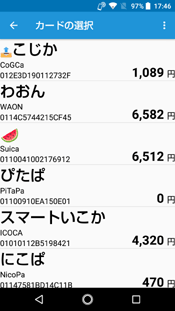
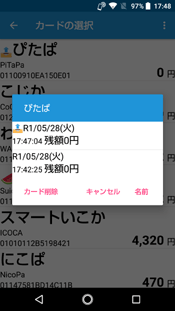
読み取ったカード内容は記録され、後から呼び出して再表示することができます。
全ての種類で利用できます(各停・急行・特急)が、種類ごとに対応する枚数が異なります。
カードに記録される件数には限りがあります(Suica等では履歴は20件しか記録できません)ので、時々読み取って履歴保存しておけば、あとから確認するときに便利になります。
また、各カードには自由に「名前」を付けておけます。
同じ種類のカードを複数枚使用している場合は、それぞれが分かるような名前を付けておくことができます。
カードを選択すると、最大50件、過去の分が表示されます。カードにより残額もあわせて表示されます。
ここをタップすると、アプリ画面にその記録が表示されます。
この画面でカードに名前を付けたり、そのカード情報を削除することもできます。
機種変更などのためのバックアップ(インポートおよびエクスポート)については、後述する「機種変更の方法→カード履歴情報の移動方法」をご覧ください。
上のカード履歴機能では、自動選択できないカードについて、手動で選択した情報を記録することができます。
例えば、次のようなカードをよく使われる方には便利になります。
カードを読む度にカード種類を選ぶ必要がなくなり、とても使いやすくなります。
全ての種類で利用できます(各停・急行・特急)
全ての種類で利用できます(各停・急行・特急)
このアプリは、マニュアルを読まなくてもある程度利用できるように、色々な注意事項が表示されます。
表示例
![]()
既に分かっていることを随時表示されると画面が見づらくなりますので、これを必要に応じて消すことができます。
表示例 (縦画面で便利です)
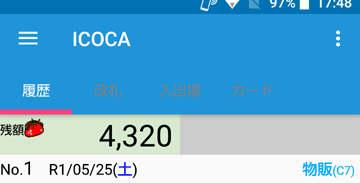
自由に表示のON/OFFを切り替えられます。
非表示については、要望に合わせて随時追加しております。
履歴をCSVファイルとして出力する機能です。交通系ICカードでは改札タブなどはありますが、出力されるのは履歴タブの内容となります。
次ができます。
※hanicaはアプリではバス停名が表示できますが、阪神/阪急の事業者が特定できない仕様のため、重複扱いとなりCSVにバス停名を出すことができません。
※出力するディレクトリとファイル名変更はバージョン1.000以降で対応
また現時点では、次のような制限事項を設けております。需要があり次第随時改善していきますので、ご要望をお寄せください。
リリース後、追って次のような改良を実施する予定です。
アプリ内蔵のダンプツールの結果を、クリップボードにコピーしたり、ファイルとして外部に取り出すことができます。
全ての種類で利用できます(各停・急行・特急)
カードの研究や勉強にも便利です。お試し下さい。
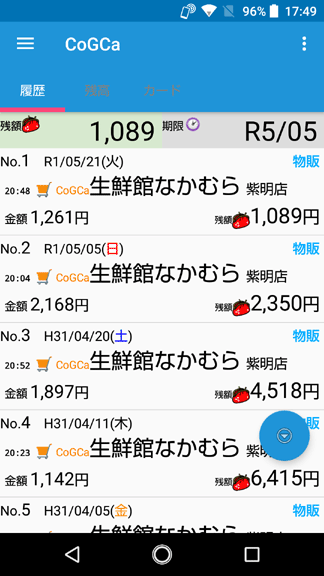
CoGCaでこの機能が利用できます。
カード内に情報がない場合、カードを読むだけでは残額も履歴も知ることはできません。そこで、ネット経由で情報を得るサービスを提供しています。
電子マネーによっては、Webサービスで残高照会や履歴確認が可能です。
しかしながら、自力でWebブラウザーを使用し手作業でやると何分もかかってしまい、余程のことがない限りは使わない機能であろうと思います。しかしこのアプリならカードをタッチするだけで、ものの数秒で画面に必要な情報を表示することが可能です。
しかも、アプリ内に別途データベースを持っており、情報を補うことでWebで表示するよりもより詳細に情報を表示することを可能としています。
現在は、CoGCaで対応しています。他のカードでも対応が可能なものは対応する可能性があります。
急行券以上利用できます(急行・特急)。各停では利用できません。
色々不便なCoGCaがとても便利になります。ぜひお試し下さい。
ネットから情報を得ると、簡単な店名が得られます。それだけでも店の判別は可能ですが、詳細な店情報については登録制となっており、登録されている店は住所、電話番号、位置情報なども表示することができます。
現在はまだ報告機能が未完成のため、お手数ですが、ダンプツールから、伝言欄に店名をご記載の上で報告願います。こちらで確認の上で登録を致します。
位置情報が登録されている場合、「近くの店を探す」機能で現在地または指定位置からの店検索が可能となります。
簡単なNDEFビューアー機能がついています。独自に実装しておりますので、機能については貧弱ですが、需要に応じて拡張をしております。
全ての種類で利用できます(各停・急行・特急)
現行バージョンではACS社製リーダーでMIFARE Ultralightが読み取れます。開発中のバージョンでは本体内蔵NFCでMIFARE Ultralightが読み取れます。
以下、開発中のβテストバージョンでの状態です。正式リリースはしばらくお待ちください。
NDEFで現在対応できているもの
対応するTLV
未対応のTLV
NDEF message TLVで対応するTNF
NDEF message TLVで未対応のTNF (ペイロードは16進ダンプ形式で表示されます)
NFC forum well known typeで対応する形式
これ以外の形式は全てペイロードは16進ダンプ形式で表示されます。
また'Sp'については、内部の'T'および'U'のみ認識し、それ以外は無視され、ダンプ形式も表示しません。(需要があれば対応を検討します)
これ以外は対応予定です。需要があるものから優先して対応しますので、ダンプデータと共に、何なりとお申し付けください。
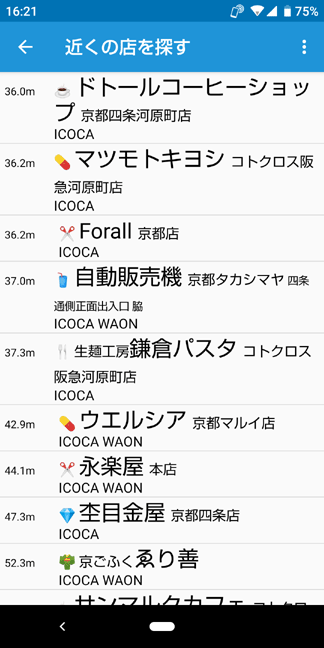
指定した座標や登録された駅/バス停の座標から、座標登録されたICカード対応のお店を近い順に検索する機能です。
急行券以上利用できます(急行・特急)。各停券では利用できません。
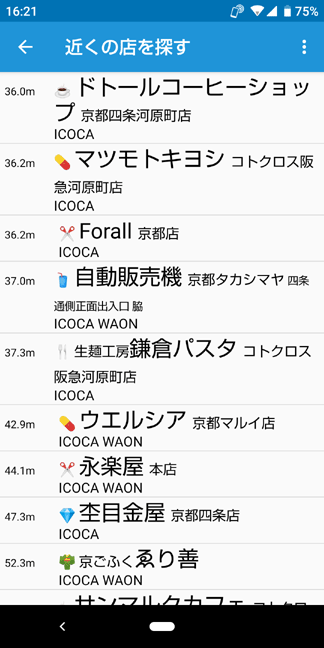
使い方は二通りです。
結果一覧をタップすると、Mapアプリを起動するか、レジ情報の表示をするかが選べます。
また、結果を店の種類でフィルタリングする機能があり、目的の店を探しやすくしています。
データベースには、店単位ではなく、レジ単位(より正確には物販端末単位)で記録されています。
それを店単位にまとめて、一覧として表示しています。
ただ、次のような幾つかの事情により、一つにまとまらず、同じ店が複数表示されることがあります。
①②③は登録内容に問題があるため、このような例がありましたら、店名を報告して下さい。修正致します。
なお、④については状況によっては仕様となります。複数階に分かれていたり、テナントが入るような大きな店の場合、それぞれの階やコーナーごとに「同じ店」とみなして登録される場合と「別の店」としてみなして登録される場合とがあります。どちらも可能ですので、違和感等あればお知らせ下さい。可能な範囲内で改善努力を致します。
USBで提供されているカードリーダーの幾つかに対応しています。
USB OTG変換のケーブルやアダプターを使用してAndroid端末にリーダーを接続し、ドロワーの下の方にある切り替え機能で切り替えると利用できます。
現在は、ソニーのパソリと、ACS社のカードリーダーに対応しています。
詳細は「外付けデバイス」のページをご覧下さい。
機能は随時追加中です。
今後の機能は原則として急行以上で実装されます。ご要望などもお待ちしております。
アプリの操作により、Google Playアプリ内購入が利用可能です。
案内に従い、「月極契約」画面から特急券・急行券・各停券の希望するプランをタップし、「チケットを定期購入する」を選ぶと定期購入が可能です。
初回のみ契約から3日間は無料試用期間で、そのまま契約を続けると初回の課金が実施されます。
定期購入は1ヶ月ごとの前払いとなります。
Playストアでおこなった契約は、アプリ自体をアンインストール(削除)しても自動解約になりません。
Playストアアプリを開き、定期購入に一覧から解約したいものを選び、解約する必要があります。
課金から1ヶ月有効ですので月末などを意識する必要はありませんが、残日数分の返金などもできませんのでご了承願います。
アプリからも、契約と同様に「月極契約」画面を開き、契約中のプランをタップして「解約する」メニューを選ぶと、Playストアアプリの定期購入画面を自動的に開く機能があります。
解約自体はアプリをアンインストール(削除)後にもPlayストアアプリから実施できます。
電子メールでお問い合わせください。
契約に必要となる「野良アプリ」のインストール方法を案内させていただきます。
直販は定期購入ではありません。予め希望された期間(1ヶ月、3ヶ月、6ヶ月)が経過すると自動的に契約は終了します。
アプリは、契約期間満了の直前にお知らせを出します。
Google Playアプリ内購入でお求めの場合、新しい機種に、元と同じGoogleアカウント(電子メールアドレス)を登録してください(通常はそうすると思われます)。
その後、PlayストアからICカードこれひとつを再びダウンロード・インストールをいただきますと、アプリが自動的に契約状況を認識し、契約を継続できます。
つまり、契約を引き継ぐための特別な作業などは必要ありません。
新しい機種で、PlayストアからICカードこれひとつを再びダウンロード・インストールをしてください。
「野良アプリ」の契約マネージャーを再びダウンロード・インストールをしてください。
契約マネージャーを実行し、契約情報が記載されている電子メールから契約情報を転記し、認証してください。
読み込んだカード履歴を新機種に移動することができます。
元のスマホを操作します。
右下○がある場合はタップ、なければ左端から右にスワイプしてドロワーメニューを開き、「カード履歴画面を開く」をタップして、「カードの選択」画面を開きます。ここで右上のハンバーガーメニューボタンをタップし、「全データのエクスポート」を選んでください。
1回目はパーミッション設定が必要ですので許可したあと、もう一回同じ操作をします。
初期状態で「Downloadフォルダー」を開きますが、Googleドライブなどスマホで利用可能にしている保存先に保存できます。
Googleドライブなどオンラインストレージを使わない場合は、SDカードなどに保存してカードを差し替える必要があります。
なお、古いバージョンとの互換性のために(旧型)のインポートとエクスポートがありますが、極めて古いバージョンからの移行でない場合は使用する必要はありません。普通の方の機能をご利用ください。
新しいスマホを操作します。
右下○がある場合はタップ、なければ左端から右にスワイプしてドロワーメニューを開き、「カード履歴画面を開く」をタップして、「カードの選択」画面を開きます。ここで右上のハンバーガーメニューボタンをタップし、「ファイルからインポート」を選んでください。
1回目はパーミッション設定が必要ですので許可したあと、もう一回同じ操作をします。
初期状態で「Downloadフォルダー」を開きますが、GoogleドライブやSDカードなど、先のデータが保存されている場所を選び、そのファイルをタップするとインポートが開始されます。